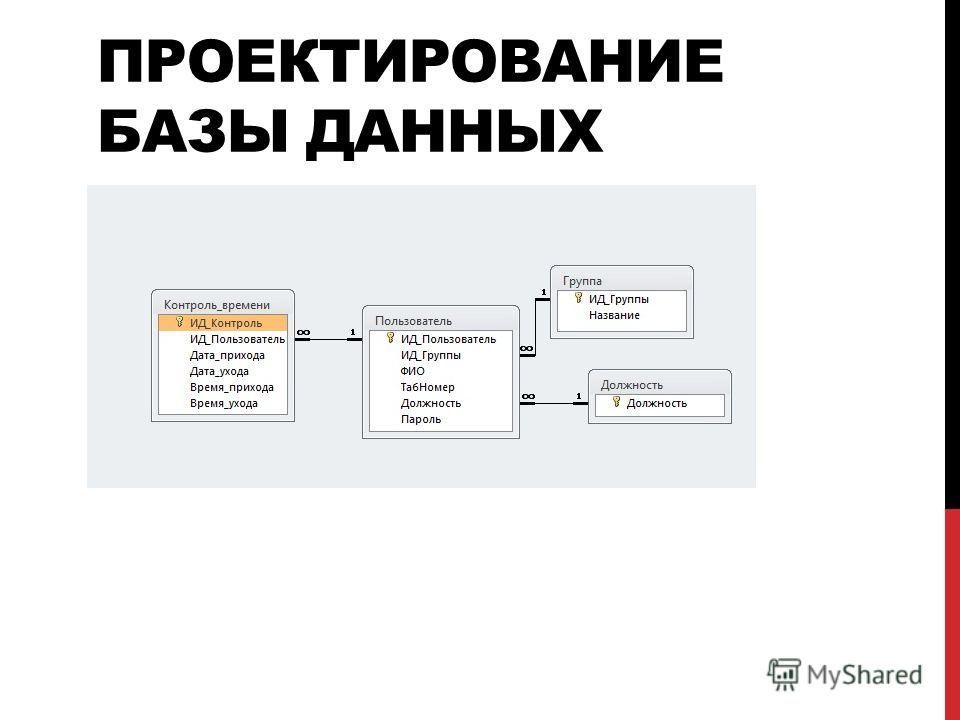Визуальное проектирование базы данных в MySQL Workbench / Хабр
Цель данного поста — помочь начинающему разработчику быстро освоится и спроектировать простенькую базу с помощью инструмента для визуального проектирования баз данных MySQL Workbench от компании Oracle и получить её ER-модель и SQL-дамп.
Ну что же, меньше слов да больше смысла! Внешний вид окна программы, раздел «Моделирование данных» выглядит так:
Для того, чтобы открыть существующую модель надо нажать на ссылку: Open Existing EER Model, для создания новой модели – выбрать параметр: Create New EER Model, чтобы создать модель «сущность-связь» из существующей базы данных – нажать на параметр: Create EER Model From Existing Database, а для создания EER модели из SQL скрипта нужно выбрать: Create EER Model From SQL Script.
Для создания новой модели, воспользуемся ссылкой Create New EER Model, после нажатия на неё отобразится окно с параметрами:
Для начала необходимо создать таблицы, для этого нажмём на кнопку
Сначала создадим таблицу users, которая будет хранить данные о пользователях информационной системы, в поле table Name впишем имя таблицы, в разделе формы Columns создадим поля таблицы:
— Первое поле id будет содержать уникальный номер пользователя, зададим ему свойства: Auto Increment, Not Null, Primary key и Unique, в разделе Data type выберем целочисленный тип integer.
— Второе поле fio, где будет хранится Ф.И.О. пользователя, установим полю свойства: Not Null, Primary key,, в разделе Data type выберем строковый тип VARCHAR и зададим количество символов в
— Третье поле login, будет содержать логин пользователя, оно должно быть уникальным, как и поле id, поэтому установим ему свойство Unique и зададим количество символов в 255.
— Следующие поля: password содержащее пароль, e_mail содержащее адрес электронной почты и поле type содержащее тип пользователя будут без особых свойств, со строковым типом VARCHAR длинной в 255 символов, за исключением последнего поля type которому хватит с 45 символов.
После проделанных манипуляций форма с именем таблицы users будет выглядеть так:
На диаграмме появится таблица
Аналогичным способом создадим таблицу settings с настройками доступа к базе данных ИС, содержащую поля id, host для указания имени хоста (адреса сервера), db – имени базы данных, user и password с именем пользователя и паролем, для установки ИС на удалённый сервер.
Далее по уже известному методу создадим таблицу shops которая будет хранить данные о магазинах в полях: id типа integer – ключевое, ненулевое, уникальное с автоинкрементом, поле name хранящее название магазина, поле
Затем создадим таблицу products хранящую данные о продукции магазина в полях: id типа integer – ключевое, ненулевое, уникальное с автоинкрементом, поле name хранящее название магазина, ключевое, ненулевое поле целочисленного типа shop_id хранящее номер магазина, поле type_id с информацией о номере товара из таблицы видов продукции. Поле brand – брэнд изготовителя длинной в 255 символов, поле model – с моделью товара, поле data – с данными и характеристиками товара типа Tinytext

Созданные нами таблицы settings, shops и products выглядят следующим образом:
Далее нам понадобится таблица хранящая тип продуктов product_type, она состоит из уникального, ненулевого, ключевого поля id с автоинкрементом целочисленного типа, и уникального поля name длинной в 255 символов, которое содержит название вида продуктов.
Вид таблицы таков:
Последние две таблицы это
Поля таблицы orders: id ключевое, ненулевое, уникальное поле целочисленного типа с автоинкрементом, поле shop_id содержащее номер магазина – ключевое, ненулевое целочисленного типа, поле product_id хранящее номер продукта – ключевое, ненулевое целочисленного типа, поле fio с номером пользователя совершившего заказ — ключевое, ненулевое целочисленного типа, поле date c датой заказа – типа DATE, поле quantity с количеством заказанных товаров – целочисленного типа, поле tel с номером телефона заказчика – строкового типа длинной в 255 символов и поле confirm содержащее информацию о подтверждении заказа – логического типа.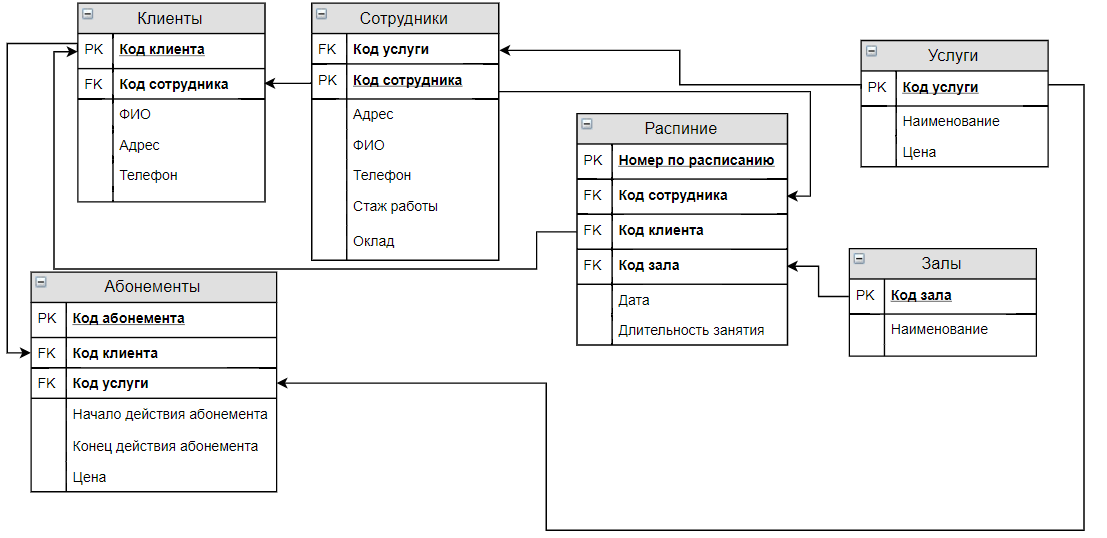
Поля таблицы deliveries: order_id с номером заказа — ключевое, ненулевое, уникальное поле целочисленного типа с автоинкрементом, поле поле fio с номером пользователя совершившего заказ — ключевое, ненулевое целочисленного типа, поле address хранящее адрес доставки товара указанный клиентом – строкового типа длинной в 255 символов, поле time хранящее желаемое время доставки товара – строкового типа длинной в 255 символов, поле date с датой совершения заказа клиентом – типа
Таблицы orders и deliveries выглядят так:
Связи таблиц
Мы создали базу данных, состоящую из семи таблиц, теперь необходимо связать таблицы, мы уже создали ключевые поля целочисленного типа, они и станут основой для связывания.
Для того чтобы связать две таблицы к примеру products и product_type, необходимо дважды щёлкнуть левой кнопкой мыши на диаграмму с таблицей products и выбрать вкладку Foreign keys (внешние ключи), далее в поле Foreign key name ввести уникальное имя внешнего ключа, дважды щёлкнуть по вкладке

Таким образом, оба поля таблицы оказываются связанны, затем нужно задать тип отношений связи между таблицами, откроем окно, кликнув на появившуюся связь между таблицами, и выберем вкладку Foreign Key и в разделе Cardinality выберем тип связи один ко многим, и закроем окно. На диаграмме отобразится связь таблиц:
Аналогичным образом связываем все ключевые поля в таблицах, чтобы они были логически взаимосвязаны, далее нам необходимо убедится, что спроектированная база данных соответствует третьей нормальной форме.
Нормальная форма — свойство отношения в реляционной модели данных, характеризующее его с точки зрения избыточности, которая потенциально может привести к логически ошибочным результатам выборки или изменения данных. Нормальная форма определяется как совокупность требований, которым должно удовлетворять отношение.
В реляционной модели отношение всегда находится в первой нормальной форме по определению понятия отношение. Что же касается различных таблиц, то они могут не быть правильными представлениями отношений и, соответственно, могут не находиться в первой нормальной форме. Переменная отношения находится во второй нормальной форме тогда и только тогда, когда она находится в первой нормальной форме и каждый не ключевой атрибут неприводимо (функционально полно) зависит от её потенциального ключа. База данных будет находиться в третьей нормальной форме, если она приведена ко второй нормальной форме и каждый не ключевой столбец независим друг от друга.
Что же касается различных таблиц, то они могут не быть правильными представлениями отношений и, соответственно, могут не находиться в первой нормальной форме. Переменная отношения находится во второй нормальной форме тогда и только тогда, когда она находится в первой нормальной форме и каждый не ключевой атрибут неприводимо (функционально полно) зависит от её потенциального ключа. База данных будет находиться в третьей нормальной форме, если она приведена ко второй нормальной форме и каждый не ключевой столбец независим друг от друга.
Таким образом наша база находится в третьей нормальной форме, т.к. каждый не ключевой столбец независим друг от друга. Это наглядно видно на диаграмме нашей базы данных:
Большинство таблиц находятся в отношении один-ко-многим, за исключением таблиц
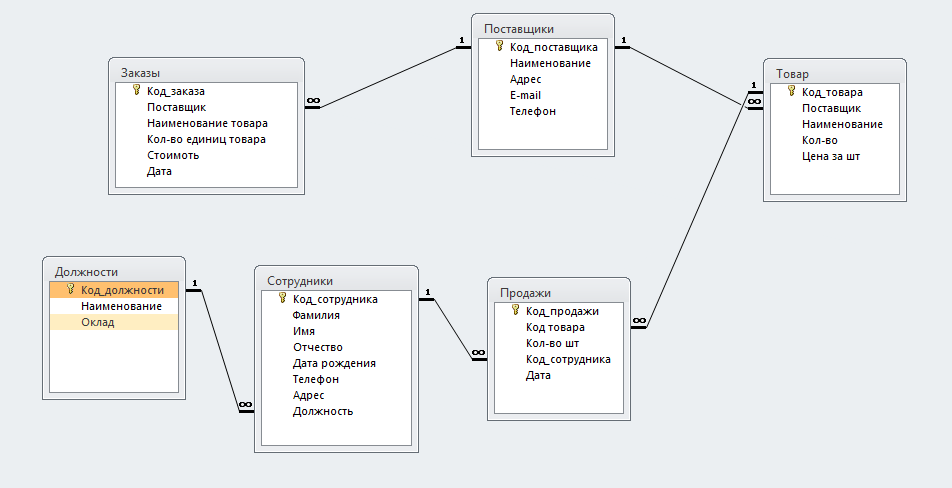
Теперь загрузим нашу базу данных на сервер. Для этого создадим новое подключение к базе данных, щёлкнув по ссылке New connection в стартовом окне программы:
Затем заполним поля в открывшимся окне:
Укажем имя соединения в поле Connection Name, выберем метод соединения в списке Connection Method, зададим имя хоста и порт во вкладке
После того как появится окно, нажимаем на кнопку “Next”, выбираем параметр Export MySQL Table Objects и нажимаем на кнопку “Next”:
После нажатия кнопки появится вкладка с SQL кодом, можно сохранить его нажав кнопку “Save to file” если это необходимо, а затем нажать на кнопку “Next”. Появится окно с параметрами соединения:
Проверяем, верны ли параметры подключения и нажимаем на кнопку “Execute”, если в SQL коде не содержится ошибок, то после исполнения кода мы увидим окно со списком таблиц, иначе выведется сообщение об ошибке.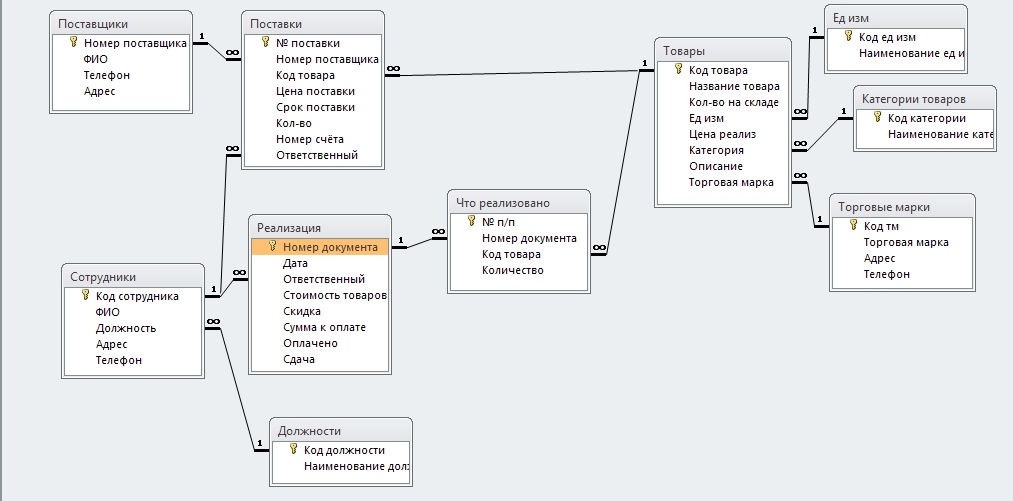 Теперь наша база загружена на сервер.
Теперь наша база загружена на сервер.
Благодарю за внимание, скачать саму программу можно здесь.
UPD:
Некоторых хабравчан интересовала возможность отображения линий связей таблиц в режиме поле-к-полю
по совету одного из пользователей я приведу небольшое пояснение о том как изменить вид связей и таблиц, для этого необходимо выбрать следующий параметр в разделе меню Relationship Notation:
После этого связи таблиц примут вид:
Также есть возможность изменить вид таблиц, для этого нужно поставить галочку в вышеуказанном разделе меню и в нижеследующем Object Notation:
Вот так выглядит таблица на диаграмме приведенная к стандарту IDEF1X:
Благодарю за дельные комментарии!
Лучшее программное обеспечение для проектирования баз данных 2021 года — 360-info.ru
Получение максимальной отдачи от баз данных SQL и NoSQL
Лучшее программное обеспечение для проектирования баз данных позволит вам просто и легко создавать необходимые вам базы данных SQL или NoSQL.
ЛУЧШЕЕ ПРОГРАММНОЕ ОБЕСПЕЧЕНИЕ ДЛЯ ПРОЕКТИРОВАНИЯ БАЗ ДАННЫХ
- dbForge Studio
- Vertabelo
- SqlDBM
- Aqua Data Studio
- MySQL Workbench
При разработке базы данных вам нужно четкое представление о том, как ваши ценности будут взаимосвязаны. Инструменты построения диаграмм позволяют осуществлять визуальное редактирование не только для проектирования новых баз данных, но и для обратного проектирования импортированных баз данных.
Кроме того, вы должны иметь возможность тестировать запросы и выполнение кода, чтобы гарантировать, что ваши значения данных работают должным образом, и что нет никаких проблем с вызовом и использованием этих данных. Отчеты могут дать представление о том, как работает ваша база данных, и позволяют искать способы повышения эффективности.
В то время как раньше вам нужно было бы настроить свой собственный сервер для построения и тестирования, появление облачных сервисов и облачного программного обеспечения означает, что многие инструменты для баз данных теперь предоставляют готовую среду для работы, делая процесс проще и проще.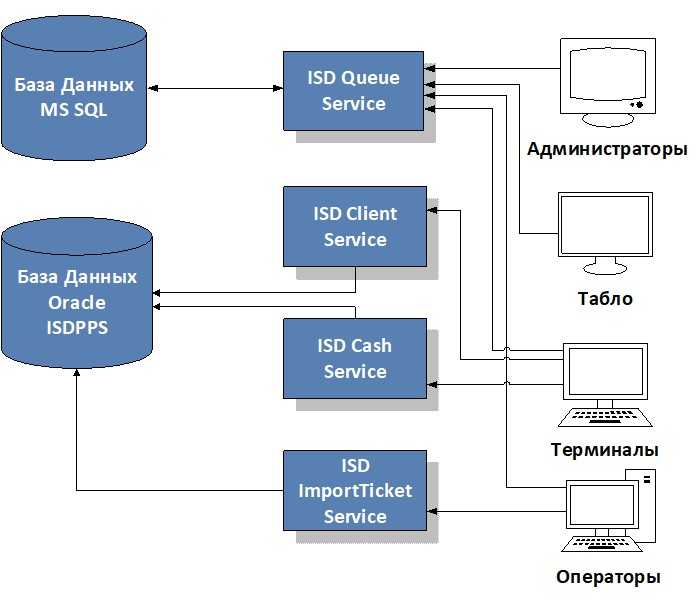
Многие люди, возможно, уже знакомы с простыми реляционными базами данных, такими как Microsoft Access. Однако существуют полезные инструменты, помогающие перейти к форматам баз данных SQL и NoSQL.
Вот лучшие программные средства проектирования баз данных, не только для баз данных SQL, но и реляционных баз данных, таких как NoSQL.
1. dbForge Studio
Лучшее общее программное обеспечение для проектирования баз данных
ПРИЧИНЫ ДЛЯ КУПИТЬ
- Простота в использовании
- Горячие клавиши и ярлыки
- Бесплатная версия
dbForge Studio-это графический инструмент для разработки, проектирования и администрирования баз данных MySQL и MariaDB. Интегрированная среда разработки (IDE) позволяет работать с запросами, подпрограммами и управлением объектами, помогая отлаживать и автоматизировать процессы. Существуют также инструменты синхронизации и сравнения, позволяющие использовать ряд параметров отчетности и резервного копирования.
Для разработки базы данных dbForge Studio упрощает этот процесс с помощью фрагментов кода, доступ к которым можно получить с помощью смарт-тегов или горячих клавиш.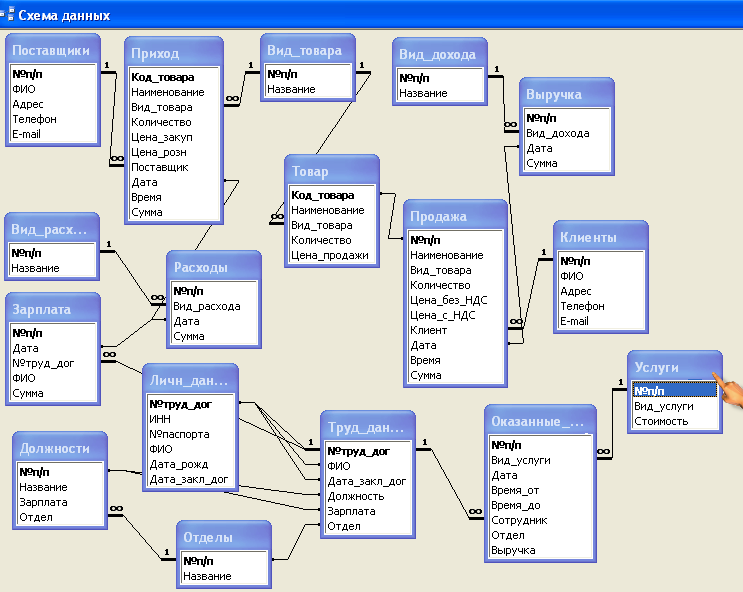 Существуют также проверки информации о параметрах, а также синтаксиса, и вы можете просто щелкнуть правой кнопкой мыши, чтобы увидеть определения объектов.
Существуют также проверки информации о параметрах, а также синтаксиса, и вы можете просто щелкнуть правой кнопкой мыши, чтобы увидеть определения объектов.
Существуют опции для автоматизации форматирования SQL, а также мастер для форматирования кода в нескольких файлах одновременно. Диаграммы баз данных упрощают визуальное редактирование, и вы можете создавать схемы любой сложности. Существуют также инструменты для создания отчетов и диаграмм, а также для создания и восстановления резервных копий с автоматическими функциями.
dbForge Studio доступна в трех различных лицензионных планах, в зависимости от того, какие инструменты вам требуются. Существуют скидки, доступные при оплате двух-или трехлетнего пакета, и все платные планы поставляются с поддержкой и обновлениями.
2. Vertabelo
Лучше всего подходит для совместной разработки баз данных
ПРИЧИНЫ КУПИТЬ
- 7-дневная бесплатная пробнаяверсия
- Кросс-платформенная поддержка
- Сотрудничество
Vertabelo-это онлайн-инструмент проектирования и разработки баз данных, который также позволяет сотрудничать между командой пользователей. Членам команды могут быть назначены различные уровни доступа, такие как владелец, редактор или просмотрщик, с соответствующими изменениями по мере необходимости.
Членам команды могут быть назначены различные уровни доступа, такие как владелец, редактор или просмотрщик, с соответствующими изменениями по мере необходимости.
Пользовательский интерфейс чистый и презентабельный, и легко переключаться между проектами или использовать визуальный поиск. Есть также предварительно настроенные параметры масштабирования, которые вы можете использовать по мере необходимости. Навигация по модели упрощена с помощью компонента быстрой навигации, и вы можете легко найти элементы на диаграмме одним щелчком мыши. Рабочие процессы сглаживаются постоянными сохранениями, чтобы обеспечить живую проверку и предварительный просмотр SQL в любое время. Старые сохранения могут быть легко возвращены, а существующие модели могут быть легко клонированы или экспортированы в XML-файл.
Создание SQL-файлов также очень просто, и в любой момент вы можете создать SQL-скрипт, который либо полностью, либо выборочно создает или удаляет все элементы из вашей базы данных. Существует также командный инструмент для импорта существующей базы данных для ее реинжиниринга.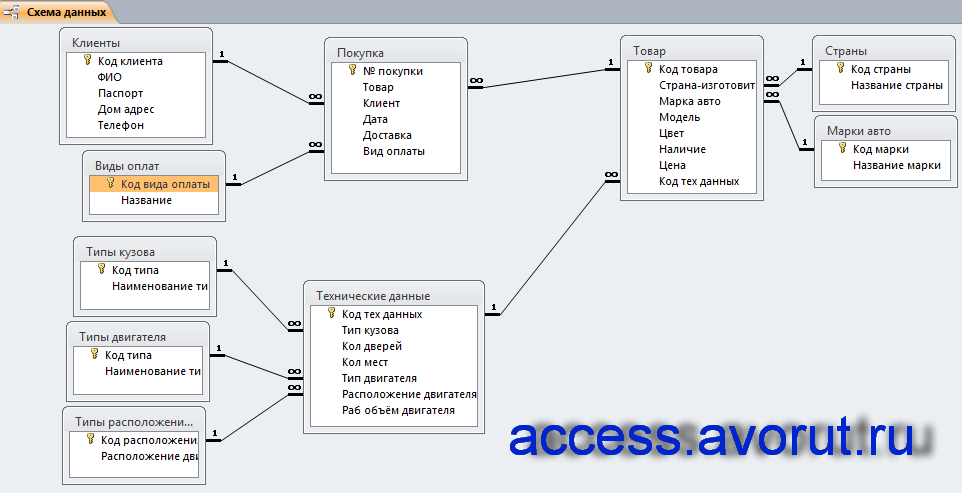
Существует три платных плана, доступных в зависимости от количества требуемых баз данных и таблиц. Семидневная бесплатная пробная версия доступна с каждым планом.
3. SqlDBM
Лучшая коммерческая платформа проектирования SQL
ПРИЧИНЫ ДЛЯ ПОКУПКИ
- Кросс-платформенная совместимость
- Совместная работа в стандартномрежиме
- Бесплатный план
SqlDBM-это облачный модельер баз данных SQL, который позволяет проектировать и управлять базами данных всех размеров и поставляется как в темной, так и в светлой теме, чтобы помочь пользователю работать с предпочтениями. Легко создавать такие объекты, как таблицы, отношения и индексы, а также применять к ним правила с помощью диаграммы. Вы также можете настроить свой проект, просматривая только имена таблиц, ключи, описания и другие режимы.
Как и в других облачных службах, новые сохранения автоматически выполняются в частые периоды в виде новых версий файлов. Это означает, что его можно легко просматривать или откатывать назад к предыдущим версиям по мере необходимости, а также добавлять свои собственные метки к сохранениям по мере необходимости.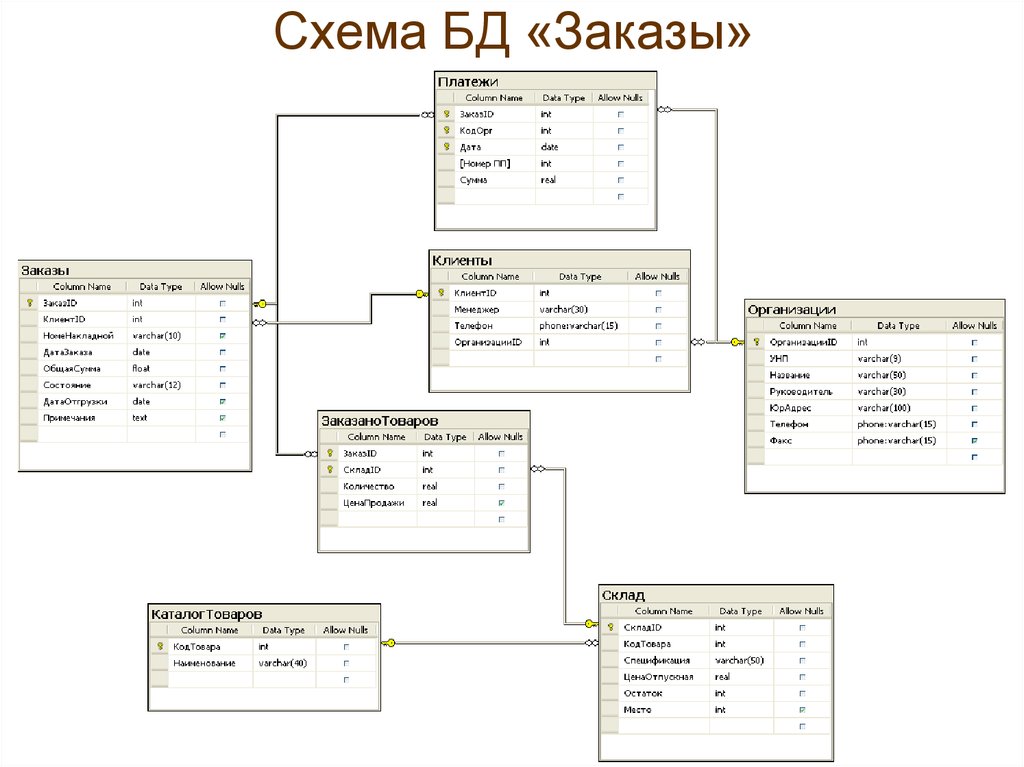
SQLDB позволяет осуществлять прямой и обратный инжиниринг баз данных MySQL или SQL Server, и хотя существуют различные ценовые планы, все версии позволяют работать в команде.
Существует три основных ценовых уровня для SqlDBM, с бесплатным уровнем, который позволяет использовать все функции, но ограничен одним активным проектом с не более чем двумя таблицами одновременно для генерации скриптов, а также только тремя доступными версиями.
4. Aqua Data Studio
Лучший дизайнер реляционных баз данных
ПРИЧИНЫ КУПИТЬ
- NoSQL и реляционныебазы данных
- Поддержка 28 платформ бд
ПРИЧИНЫ ИЗБЕГАТЬ
- Дорого
Aqua Data Studio предоставляет интегрированную среду разработки (IDE) для разработки, доступа и управления реляционными базами данных, не в последнюю очередь NoSQL и облачными платформами. Это позволяет группировать или перемещать документы с вкладками для окон запросов, а затем управлять ими с помощью выбора режимов просмотра или стилей ориентации, а также предоставлять возможность изменять размер или скрывать панели.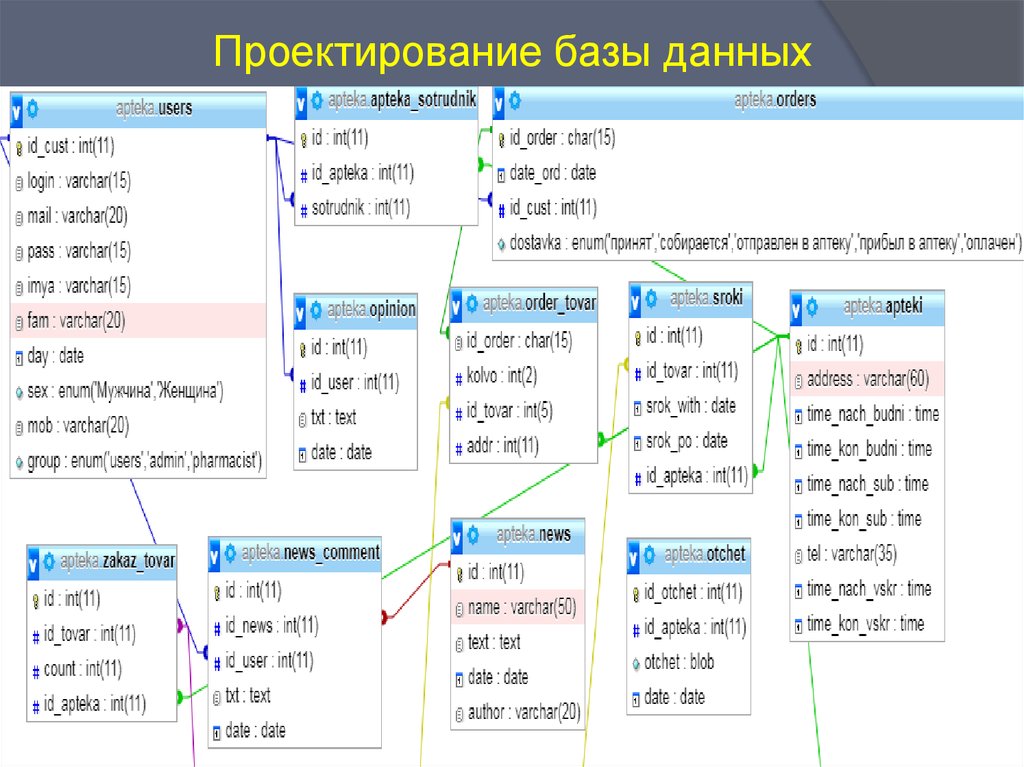
Инструмент визуальной аналитики позволяет легко использовать фильтры и метки данных для создания диаграмм для insights. Существует функция перетаскивания для создания виртуализаций из листов. Затем они могут быть сохранены в книгах, чтобы другие пользователи и клиенты могли перемещаться по данным.
В рамках поддержки широкого спектра основных платформ баз данных Aqua Data Studio также позволяет генерировать SQL-операторы и отображать план выполнения запроса для повышения производительности сервера. Кроме того, имеется большое количество инструментов администрирования баз данных, не в последнюю очередь менеджеров сеансов, а также инструментов для хранения и безопасности.
Ценообразование зависит от количества необходимых лицензий.
5. MySQL Workbench
Лучшее программное обеспечение для проектирования баз данных SQL с открытым исходным кодом
ПРИЧИНЫ ДЛЯ ПОКУПКИ
- Комплексный инструментарий
- Простой дизайн и моделирование
- Бесплатное использование
MySQL Workbench предоставляет широкий спектр инструментов администрирования баз данных, не в последнюю очередь для создания, редактирования или тестирования баз данных MySQL.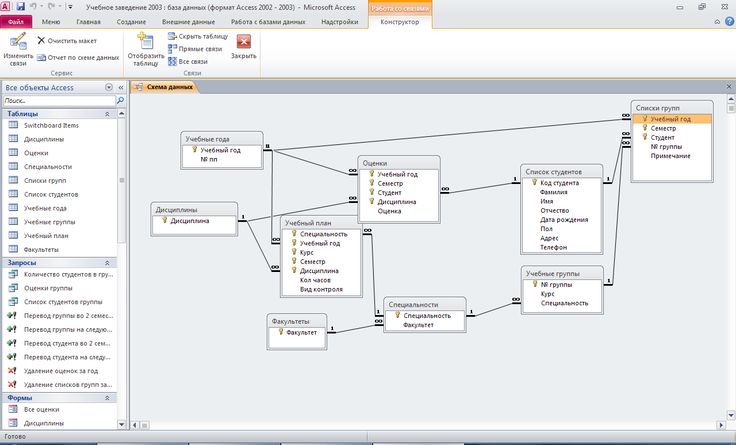
Визуальный редактор позволяет легко проектировать и моделировать данные баз данных, позволяя при необходимости осуществлять прямое и обратное проектирование. Основные функции позволяют легко управлять и документировать в противном случае сложные задачи.
Существуют также визуальные инструменты, которые можно использовать для создания, выполнения и оптимизации запросов к базе данных, а также редактор синтаксиса, обеспечивающий цветовое кодирование и автоматическое заполнение SQL-запросов.
Среды MySQL могут быть созданы для тестирования производительности сервера, а также доступа пользователей, в дополнение к восстановлению данных и аудиту данных, чтобы гарантировать, что база данных должна функционировать не только безопасно, но и оставаться стабильной в ожидаемых условиях.
Панель мониторинга производительности позволяет создавать отчеты в горячих точках ввода-вывода, а также запросы с высоким ресурсом, что позволяет лучше оптимизировать базу данных. Инструмент миграции баз данных также позволяет импортировать базы данных и приложения, отличные от SQL, что позволяет конвертировать их в MySQL.
В целом, MySQL Workbench — это неотъемлемый и необходимый инструмент для всех, кто хочет работать с базами данных MySQL, и он также бесплатен.
Конструкторы визуальных инструментов для баз данных — Visual Database Tools
Twitter LinkedIn Facebook Адрес электронной почты
- Статья
- Чтение занимает 3 мин
Область применения:SQL Server (все поддерживаемые версии) База данных SQL Azure Управляемый экземпляр SQL Azure Analytics Platform System (PDW)
Визуальные инструменты для баз данных представляют собой сочетание средств проектирования, которые можно использовать для работы с источниками данных. С их помощью можно создавать запросы, конструировать и менять структуру базы данных и обновлять данные. В число этих средств входят конструктор диаграмм баз данных, конструктор таблиц и конструктор запросов и представлений.
С их помощью можно создавать запросы, конструировать и менять структуру базы данных и обновлять данные. В число этих средств входят конструктор диаграмм баз данных, конструктор таблиц и конструктор запросов и представлений.
Окно «Свойства»
Аналогичное окно доступно не только в визуальных инструментах для баз данных, но именно здесь можно вносить многие изменения. В этом окне показаны свойства текущего выбранного элемента (например, таблицы), которые можно изменять (все, начиная от имени свойства и заканчивая параметрами сортировки столбца). Некоторые свойства можно просматривать в окне «Свойства», но менять их нужно другими средствами.
Конструктор диаграмм баз данных открывает окно, где можно визуально создавать и изменять таблицы и связи в базе данных, а также просматривать их.
Чтобы открыть конструктор диаграмм баз данных, откройте уже существующую диаграмму или в обозревателе объектов щелкните правой кнопкой мыши узел «База данных» и в раскрывающемся списке выберите Создать диаграмму базы данных .
После открытия конструктора в главном меню появится меню Диаграмма базы данных . Это меню является точкой доступа к специальным возможностям конструктора.
Примечание
Конструктор работает с базами данных Microsoft SQL Server.
Данная версия визуальных инструментов для баз данных не поддерживает Microsoft SQL Server версии 7 и более ранние версии.
Конструктор таблиц — визуальное средство проектирования и визуализации отдельных таблиц базы данных Microsoft SQL Server, к которой подключен пользователь.
Окно конструктора делится на две панели. В верхней области показана таблица, в каждой строке которой описывается один столбец таблицы базы данных. Для каждого столбца отображаются его главные атрибуты: имя столбца, тип данных и допустимость значения NULL.
В нижней области конструктора таблиц на вкладке «Свойства столбца» отображаются дополнительные атрибуты любого выбранного в верхней таблице столбца.
Щелкнув правой кнопкой мыши в таблице конструктора можно получить доступ к диалоговым окнам, в которых можно создавать и менять связи, ограничения, индексы и ключи таблицы базы данных.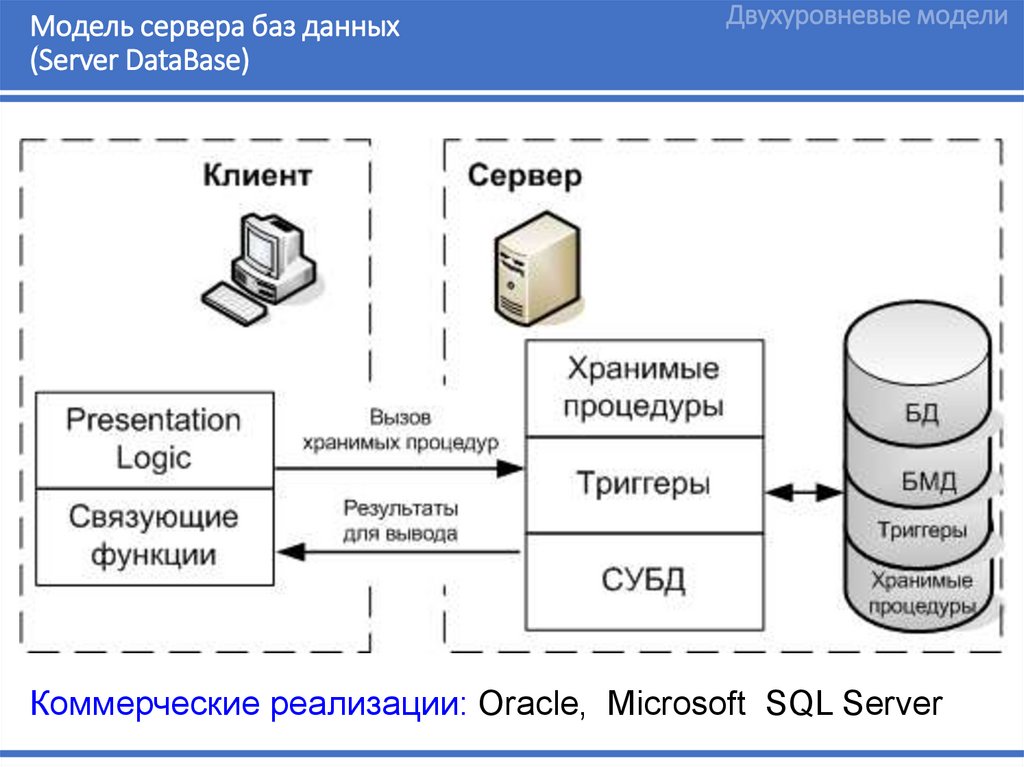
Чтобы открыть конструктор таблиц, откройте уже существующую таблицу или щелкните правой кнопкой мыши узел Таблицы в обозревателе объектов и в раскрывающемся списке выберите Добавить новую таблицу .
После открытия конструктора в главном меню появится меню «Конструктор таблиц». Это меню является точкой доступа к специальным возможностям конструктора.
Примечание
Конструктор работает с базами данных Microsoft SQL Server.
Данная версия визуальных инструментов для баз данных не поддерживает Microsoft SQL Server версии 7 и более ранние версии.
Конструктор запросов и представлений фактически представляет собой два средства, работающих схожим образом. К некоторым из их основных отличий относится следующее.
Представления сохраняются в базе данных, а запросы сохраняются в проекте базы данных среды Visual Studio.
Конструктор запросов работает практически с любыми источниками данных, а конструктор представлений поддерживает только SQL Server.

Конструктор запросов позволяет проектировать инструкции языка манипулирования данными SELECT, INSERT, UPDATE и DELETE, а представления могут содержать только инструкции SELECT.
Конструктор представлений
Конструктор представлений позволяет проектировать и наглядно отображать существующие представления или создавать новые в базе данных Microsoft SQL Server, к которой подключен пользователь.
Окно конструктора содержит четыре панели: панель диаграмм, панель критериев, панель «SQL» и панель результатов. Дополнительные сведения о каждой из этих панелей см. в разделе Инструменты конструктора запросов и представлений (визуальные инструменты для баз данных).
Чтобы открыть конструктор представлений, откройте уже существующее представление или щелкните правой кнопкой мыши узел Представление в обозревателе объектов и в раскрывающемся списке выберите Добавить новое представление.
После открытия конструктора в главном меню появится меню Конструктор запросов .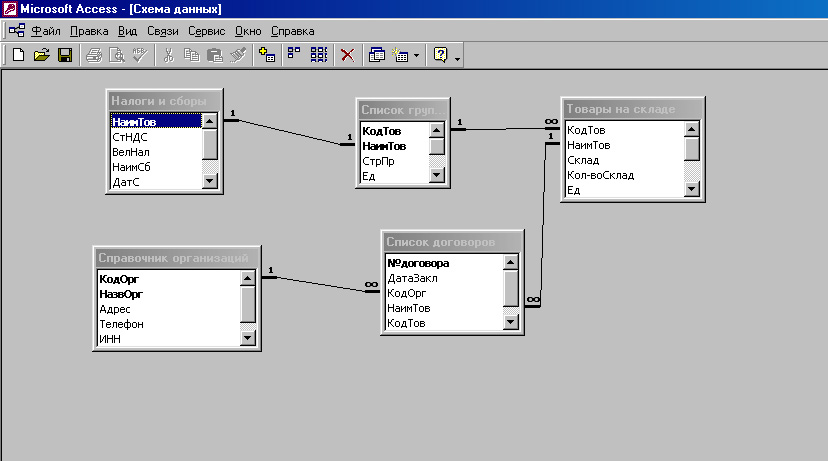 Это меню является точкой доступа к специальным возможностям конструктора.
Это меню является точкой доступа к специальным возможностям конструктора.
Примечание
Конструктор работает с базами данных Microsoft SQL Server.
Данная версия визуальных инструментов для баз данных не поддерживает Microsoft SQL Server версии 7 и более ранние версии.
См. также:
Конструирование диаграмм баз данных (визуальные инструменты для баз данных)
Проектирование таблиц (визуальные инструменты для баз данных)
Разделы по конструированию запросов и представлений (визуальные инструменты для баз данных)
Схемы базы данных проекта — визуальные инструменты базы данных
Обратная связь Редактировать
Твиттер LinkedIn Фейсбук Эл. адрес
- Статья
- 3 минуты на чтение
Применимо к: SQL Server (все поддерживаемые версии) База данных SQL Azure Управляемый экземпляр Azure SQL Система аналитической платформы (PDW)
Дизайнер баз данных — это визуальный инструмент, позволяющий проектировать и визуализировать базу данных, к которой вы подключены. При проектировании базы данных вы можете использовать Database Designer для создания, редактирования или удаления таблиц, столбцов, ключей, индексов, связей и ограничений. Чтобы визуализировать базу данных, вы можете создать одну или несколько диаграмм, иллюстрирующих некоторые или все таблицы, столбцы, ключи и отношения в ней.
Для любой базы данных вы можете создать сколько угодно диаграмм базы данных; каждая таблица базы данных может отображаться на любом количестве диаграмм. Таким образом, вы можете создавать различные диаграммы для визуализации различных частей базы данных или для выделения различных аспектов проекта. Например, вы можете создать большую диаграмму, показывающую все таблицы и столбцы, и вы можете создать диаграмму меньшего размера, показывающую все таблицы без отображения столбцов.
Например, вы можете создать большую диаграмму, показывающую все таблицы и столбцы, и вы можете создать диаграмму меньшего размера, показывающую все таблицы без отображения столбцов.
Каждая создаваемая вами диаграмма базы данных сохраняется в связанной базе данных.
Таблицы и столбцы в диаграмме базы данных
На диаграмме базы данных каждая таблица может отображаться с тремя различными функциями: строкой заголовка, селектором строк и набором столбцов свойств.
Строка заголовка В строке заголовка отображается имя таблицы
Если вы изменили таблицу, но еще не сохранили ее, в конце имени таблицы появится звездочка (*), указывающая на несохраненные изменения. Сведения о сохранении измененных таблиц и диаграмм см. в разделе Работа с диаграммами базы данных (визуальные инструменты для баз данных)
Селектор строк Щелкните селектор строк, чтобы выбрать столбец базы данных в таблице. Селектор строк отображает символ ключа, если столбец находится в первичном ключе таблицы. Сведения о первичных ключах см. в разделе Работа с ключами.
Сведения о первичных ключах см. в разделе Работа с ключами.
Столбцы свойств Набор столбцов свойств отображается только в определенных представлениях таблицы. Вы можете просматривать таблицу в любом из пяти различных представлений, чтобы помочь вам управлять размером и компоновкой диаграммы.
Дополнительные сведения о табличных представлениях см. в разделе Настройка объема информации, отображаемой на диаграммах (визуальные инструменты для баз данных).
Отношения на диаграмме базы данных
На диаграмме базы данных каждое отношение может отображаться с тремя различными функциями: конечными точками, стилем линий и связанными таблицами.
Конечные точки Конечные точки линии указывают, является ли отношение один к одному или один ко многим. Если связь имеет ключ на одной конечной точке и восьмерку на другой, это связь «один ко многим». Если отношение имеет ключ в каждой конечной точке, это отношение один к одному.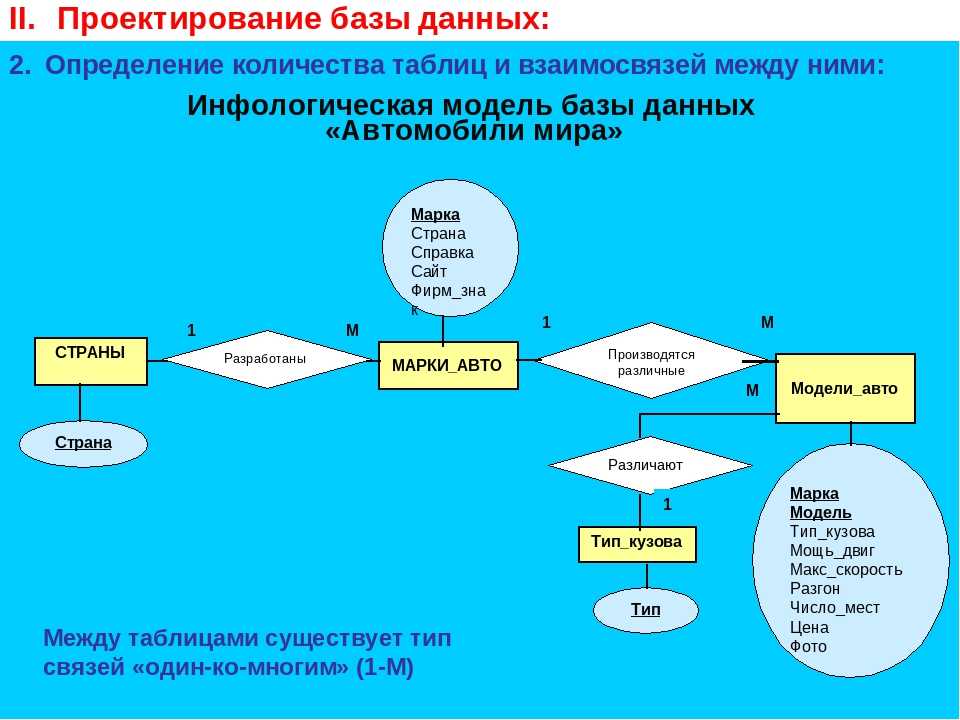
Стиль линии Сама линия (а не ее конечные точки) указывает, обеспечивает ли система управления базами данных (СУБД) ссылочную целостность для связи при добавлении новых данных в таблицу внешнего ключа. Если линия выглядит сплошной, СУБД обеспечивает ссылочную целостность отношения при добавлении или изменении строк в таблице внешнего ключа. Если линия выглядит пунктирной, СУБД не обеспечивает ссылочную целостность отношения при добавлении или изменении строк в таблице внешнего ключа.
Связанные таблицы Строка отношения указывает, что между одной таблицей и другой существует связь по внешнему ключу. Для отношения «один ко многим» таблица внешнего ключа — это таблица рядом с символом восьмерки на линии. Если обе конечные точки линии присоединяются к одной и той же таблице, отношение является рефлексивным отношением. Дополнительные сведения см. в разделе Рисование рефлексивных отношений (визуальные инструменты для баз данных).
В этом разделе
Понятие владения диаграммой базы данных (визуальные инструменты для баз данных)
Навигация в конструкторе диаграмм базы данных (визуальные инструменты для баз данных)
Настройка конструктора диаграмм базы данных (визуальные инструменты для баз данных)
Обновление диаграмм базы данных из предыдущих выпусков (визуальные инструменты для баз данных)
Открытие конструктора диаграмм базы данных (визуальные инструменты для баз данных)
См.
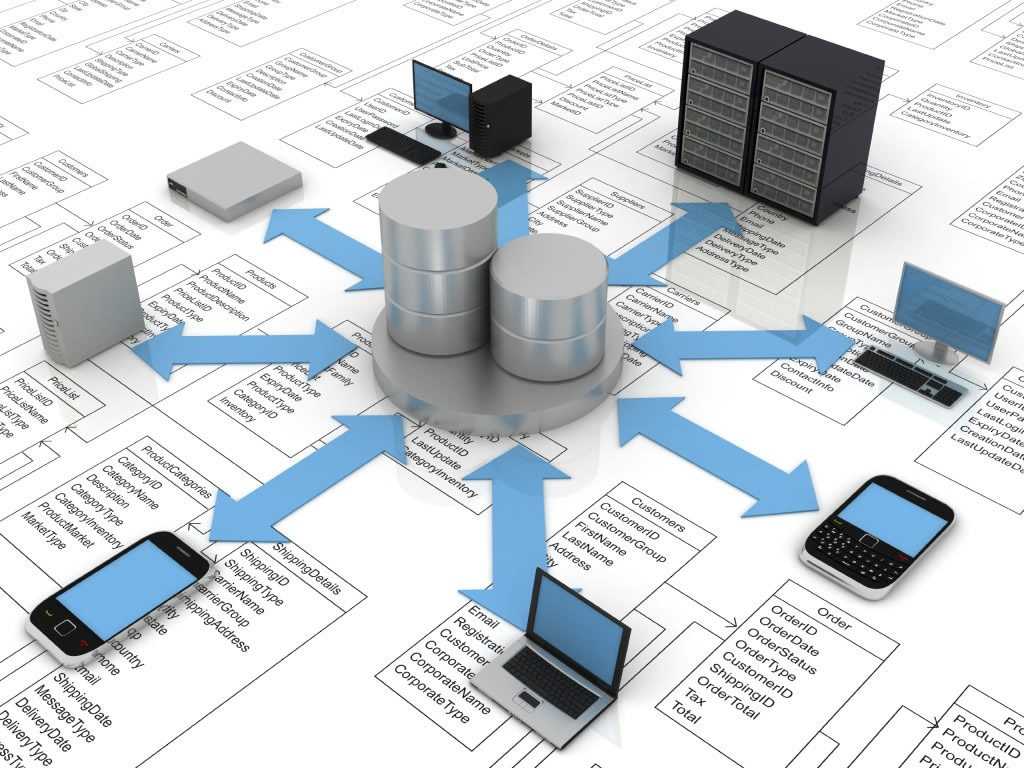 также
также Работа с диаграммами базы данных (визуальные инструменты для баз данных)
Работа с таблицами в диаграмме базы данных (визуальные инструменты для баз данных)
Работа с макетом диаграммы (визуальные инструменты для баз данных)
Обратная связь
Отправить и просмотреть отзыв для
Этот продукт Эта страница
Просмотреть все отзывы о странице
Профессиональный клиент с графическим интерфейсом для управления базами данных
Интерактивные диаграммы и документация HTML5
Для создания новых таблиц или запроса данных знание SQL не требуется. DbSchema — это 100% визуальное представление.
Используя DbSchema, вы можете упорядочивать таблицы в нескольких макетах, добавлять комментарии и создавать документацию в формате HTML5 или PDF, включая векторное изображение диаграммы. Изображение является интерактивным — наведите курсор на таблицу или столбцы, чтобы прочитать комментарии к схеме.
Изображение является интерактивным — наведите курсор на таблицу или столбцы, чтобы прочитать комментарии к схеме.
Подробнее
Видеопрезентация
Основные характеристики
Концептуальный и логический дизайн
Концептуальные и логические проекты абстрактны и не зависят от базы данных. Их можно преобразовать в физический дизайн.
Подробнее
Редактор реляционных данных
Исследуйте и редактируйте данные из нескольких таблиц, связанных внешними ключами или виртуальными внешними ключами. Выбор записи в одной таблице обновит дочерние таблицы соответствующими записями.
Подробнее
Визуальный конструктор запросов
Создавайте запросы с различными типами соединений, фильтрами, группировкой и упорядочением.

Подробнее
Генератор данных
Для тестирования запросов или приложений вам могут потребоваться случайно сгенерированные данные. Генератор данных может заполнять таблицы данными на основе настраиваемых шаблонов и обратных регулярных выражений.
Подробнее
Редактор SQL
Редактор SQL поддерживает подсветку синтаксиса и автозавершение текста, выполнение запросов и сценариев, а также графический план выполнения. Редактор может автоматизировать различные процессы DbSchema с помощью сценариев Java Groovy с доступом к API DbSchema.
Подробнее
Отчеты и диаграммы базы данных
DbSchema включает в себя гибкий дизайнер отчетов для Интернета.
 Дизайнер может создавать динамические HTML-страницы, на которых можно комбинировать диаграммы, основные и подробные таблицы и поля ввода.
Таблицы можно запускать на отдельном сервере.
Дизайнер может создавать динамические HTML-страницы, на которых можно комбинировать диаграммы, основные и подробные таблицы и поля ввода.
Таблицы можно запускать на отдельном сервере.Подробнее
Синхронизация схемы
Модель DbSchema содержит внутреннюю копию структуры схемы, отдельную от базы данных. Сравнивая модель с любой базой данных, вы можете зафиксировать различия в базе данных, сгенерировать SQL-скрипты или объединить их в модели.
Подробнее
Автоматизировать задачи базы данных
DbSchema включает механизм сценариев Java Groovy, который может выполнять сценарии Java с доступом к API DbSchema.
 Движок позволяет автоматизировать все виды процессов, таких как обратный инжиниринг схемы или развертывание схемы, создание документации HTML5,
выполнение запросов к базе данных и т. д.
Движок позволяет автоматизировать все виды процессов, таких как обратный инжиниринг схемы или развертывание схемы, создание документации HTML5,
выполнение запросов к базе данных и т. д.Подробнее
Виртуальные внешние ключи
Если в базе данных отсутствуют внешние ключи, вы можете создать виртуальные внешние ключи. Они помогают улучшить дизайн, а также используются редактором реляционных данных или построителем запросов. Виртуальные внешние ключи сохраняются в файле модели и не внедряются в базу данных.
Подробнее
Проверка схемы MongoDB и диаграммы
DbSchema может визуализировать базы данных MongoDB в виде диаграмм, реализовывать правила проверки, писать собственные запросы MongoDB и исследовать данные.
 Создание новых коллекций или полей с использованием DbSchema реализует правила проверки схемы в базе данных.
Создание новых коллекций или полей с использованием DbSchema реализует правила проверки схемы в базе данных.Подробнее
Загрузчик данных
DbSchema может импортировать данные в базу данных из различных форматов, таких как файлы CSV, XLSX, XLS и XML.
Подробнее
Редактор CSV для больших файлов
Используйте редактор CSV для редактирования файлов CSV размером в гигабайт. Редактор может фильтровать и сортировать значения столбца.
Подробнее
Скачать DbSchema Выпуски
DbSchema Community и Pro Editions
DbSchema имеет версию Pro и Community (бесплатную). Комплект программного обеспечения одинаков для обоих, и после загрузки автоматически активируется двухнедельная пробная версия версии Pro.
Регистрация не требуется. Через две недели Community edition будет активирован, вы можете продлить пробный ключ или
приобрести лицензию Pro.
Комплект программного обеспечения одинаков для обоих, и после загрузки автоматически активируется двухнедельная пробная версия версии Pro.
Регистрация не требуется. Через две недели Community edition будет активирован, вы можете продлить пробный ключ или
приобрести лицензию Pro.Включены все функции
DbSchema Pro включает в себя все функции, такие как документация по схеме, синхронизация схемы, проводник данных и многое другое.Техническая поддержка
Все пользователи могут воспользоваться полной технической поддержкой.Включены все базы данных
Нет необходимости в отдельных лицензиях для разных баз данных. Используя одну и ту же лицензию, вы можете проектировать все базы данных SQL, NoSQL и Cloud.Гарантия возврата денег
Не устраивает DbSchema? Через 30 дней после покупки вы можете потребовать свои деньги обратно.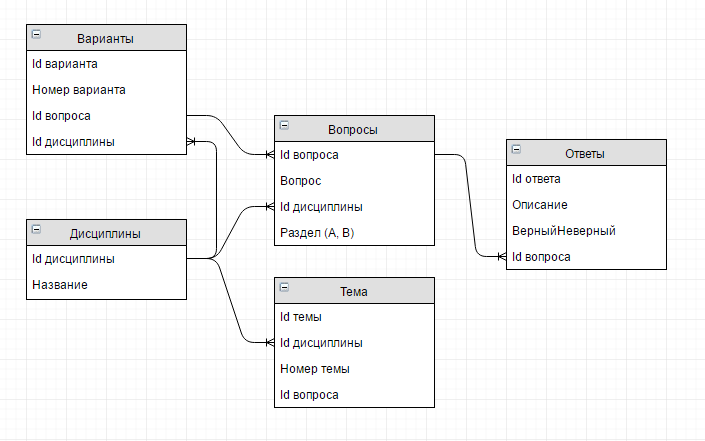
Что говорят клиенты
Много комплиментов! Это одна из лучших программ, которые я когда-либо видел.
«Команде проекта, перед которой я отчитываюсь, очень нравится документация HTML5, которую я им отправляю. Еще раз спасибо за это блестящее программное обеспечение. Рекомендую всем своим коллегам».
«С помощью редактора реляционных данных я могу просматривать табличные данные из нескольких таблиц без написания SQL-запросов, это похоже на детскую игру».
«У меня было время поиграть и познакомиться с DbSchema. Я впечатлен. Он ни разу не дал сбоев, он очень интуитивно понятен, и все, что я ожидал, — это мастер сравнения/синхронизации».
0003
«DbSchema для баз данных — то же, что кисть художника для холста, возвращая искусство обратно в управление схемой, делая его безболезненным и визуально привлекательным. Простота передачи сложных схем нетехническим людям позволила им включиться в процесс без использования SQL и компьютерных диаграмм. Должен быть в наборе инструментов каждого разработчика.»
Функции DbSchema
Логический и физический дизайн
Логический дизайн — это независимый от базы данных дизайн с сущностями и отношениями «многие ко многим». Из логического проекта вы можете создать физический дизайн.
- 1
Использование различных отношений
В логическом проекте можно создавать идентифицирующие, неидентифицирующие, отношения «один к одному» или «многие ко многим».
 В физическом дизайне кардинальность внешнего ключа определяется уникальностью и обязательными свойствами ссылающегося столбца.
В физическом дизайне кардинальность внешнего ключа определяется уникальностью и обязательными свойствами ссылающегося столбца. - 2
Использование фигур
Можно добавлять в макет различные фигуры и стрелки.
- 3
Использование правил преобразования
Преобразование логического проекта в физический может использовать преобразователи для сопоставления типов данных, имен атрибутов и сущностей, значений по умолчанию и т. д.
- 4
Совместное использование проекта в группе
Логический проект сохраняется в файле модели, и им можно поделиться в группе.
Подключение к любой базе данных и обратное проектирование схемы
Запустите новую модель, реконструировав схему из базы данных.
Модель содержит независимый от базы данных образ схемы.
Документация
- 1
Подключение к любой базе данных
Используя драйверы JDBC, вы можете подключиться к любой базе данных и реконструировать схему.

- 2
Подключение к облачным базам данных
В консоли облачной базы данных вы найдете URL-адрес JDBC. В DbSchema установите флажок «Я знаю URL-адрес JDBC» и скопируйте URL-адрес.
- 3
Автоматическая загрузка драйвера JDBC
Выбор базы данных DbSchema автоматически загрузит драйвер JDBC из хранилища драйверов. Для этого требуется подключение к Интернету.
- 4
Соединения SSH
Работайте с базой данных через защищенные соединения.
Интерактивные диаграммы
DbSchema использует макеты (диаграммы) для взаимодействия со схемой.
Чтобы лучше понять схему, создайте несколько макетов, ориентированных на определенную часть схемы, с одинаковыми или разными таблицами.
Документация
- 1
Редактирование таблиц на диаграмме
Дважды щелкните таблицы непосредственно на диаграмме для редактирования.

- 2
Сохранение макетов в файл проекта
Макеты будут сохранены и повторно открыты при перезапуске DbSchema.
- 3
Повторное открытие проекта без подключения к базе данных
Модель DbSchema можно редактировать без подключения к базе данных (в автономном режиме).
- 4
Читать тип столбца и комментарии как всплывающую подсказку
Наведите указатель мыши на столбцы, чтобы отобразилась всплывающая подсказка.
- 5
Показать/скрыть тип данных столбца
Кнопки меню позволяют скрыть тип данных столбца для более краткого представления.
- 6
Рисование линий внешнего ключа, указывающих на столбцы
Выберите рисование линий внешнего ключа от таблицы к таблице или от столбца.
- 7
Создание внешних ключей путем перетаскивания
Перетащите один столбец на столбец первичного ключа.

- 8
Изменение нотации внешнего ключа
Представление внешнего ключа с использованием различных нотаций: Idefix, Barker и т. д.
- 9
Создать выноски
В качестве выносок можно добавлять комментарии к макету.
- 10
Создание групп таблиц
Вы можете группировать таблицы и выбирать цвет для каждой группы.
Документация HTML5
Добавляйте комментарии к таблицам, столбцам и внешним ключам и создавайте интерактивную документацию HTML5.
Документация
- 1
Чтение комментариев к таблицам и столбцам в виде всплывающих подсказок
Чтение комментариев, наведя указатель мыши на таблицу и столбцы.
- 2
Векторные изображения диаграмм
Векторные изображения имеют малый размер по сравнению с растровыми изображениями png или gif.

- 3
Публикация документации в Интернете
Файлы документации имеют формат HTML5 и могут быть опубликованы в Интернете.
- 4
Автоматизировать задачу создания документации
DbSchema включает сценарии автоматизации, которые могут помочь в создании файлов HTML5.
Визуальный конструктор запросов
Создавайте SQL-запросы визуально, без написания кода. Добавляйте и редактируйте таблицы одним щелчком мыши.
Документация
- 1
Соединение по внешним ключам
Соединение таблиц по обычным или виртуальным внешним ключам.
- 2 Соединение Пункты
Выберите между ЛЕВЫЙ, ВНЕШНИЙ и СУЩЕСТВУЕТ объединяет
- 3 Группировать по условиям
Использовать COUNT(*), AVG(), SUM()
- 4 Где Фильтры
Установить фильтры на столбцы
Редактор SQL
Редактор SQL включает подсветку синтаксиса, выполнение запросов и сценариев, графический план объяснения запросов и возможность сохранять результаты в виде файлов CSV или XLSX.
Документация
- 1
Автодополнение текста
Редактор может дополнять имена таблиц и столбцов, используя комбинацию клавиш Ctrl-Blank.
- 2
Подсветка синтаксиса
Редактор отлично работает с большими и очень большими файлами с активной подсветкой синтаксиса.
- 3
Выполнение запросов SQL
Выполнение запросов SQL и отображение результатов в виде таблицы.
- 4
Выполнение сценариев
Результат выполнения сценариев отображается в виде текстового файла.
- 5
Сохранение результата в файлы CSV или XLSX
Экспорт результата запроса во внешние файлы.
- 6
Графический план выполнения запроса
Активен для многих баз данных, отображает план выполнения запроса.
Редактор CSV для больших файлов
Редактор CSV доступен как в бесплатной версии DbSchema, так и в версии Pro.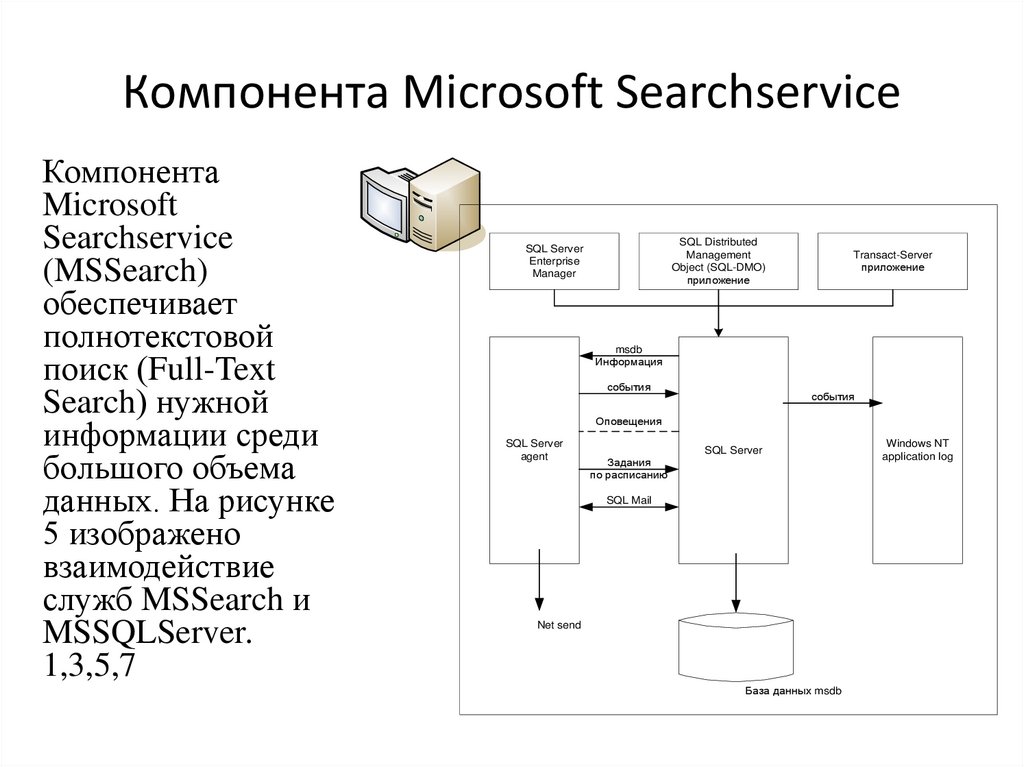
Документация
- 1
Открытие больших файлов
Редактор может открывать файлы размером до гигабайт. Память компьютера должна быть в 1,5 раза больше размера файла.
- 2
Автоопределение кодировки
Редактор выполняет автоматическое определение кодировки.
- 3
Фильтр
Фильтр значений столбцов. Фильтрация работает для числовых, датовых и логических столбцов.
- 4
Сортировка
Сортировка значений столбца. Если столбец является датой или числом, редактор сортирует его правильно.
- 5
Сохранить в другом формате
Содержимое CSV можно сохранить с использованием различных разделителей полей и записей.
Загрузчик данных
Импорт данных из различных файлов в базу данных.
Документация
- 1
Поддержка CSV, XML, XLS, XLSX
Поддерживаются наиболее распространенные файлы CSV и Excel.

- 2
Использование Пакетная обработка
Пакетная обработка ускоряет процесс импорта.
Отчеты и диаграммы базы данных
DbSchema может создавать отчеты базы данных, в которых вы можете комбинировать диаграммы, таблицы основных сведений, кнопки, поля ввода и т. д.
Документация
- 1
Создание нескольких Master-Detail
Разработка сложных отчетов базы данных с таблицами и диаграммами.
- 2
Сложные диаграммы
Создавайте сложные диаграммы и анализируйте данные.
- 3
Настраиваемые отчеты
Создание настраиваемых отчетов по базе данных с изображениями внутри таблиц, текстовыми полями, кнопками и т. д.
- 4
Выполнение на автономном сервере
Вы можете развернуть отчеты на автономном сервере приложений.


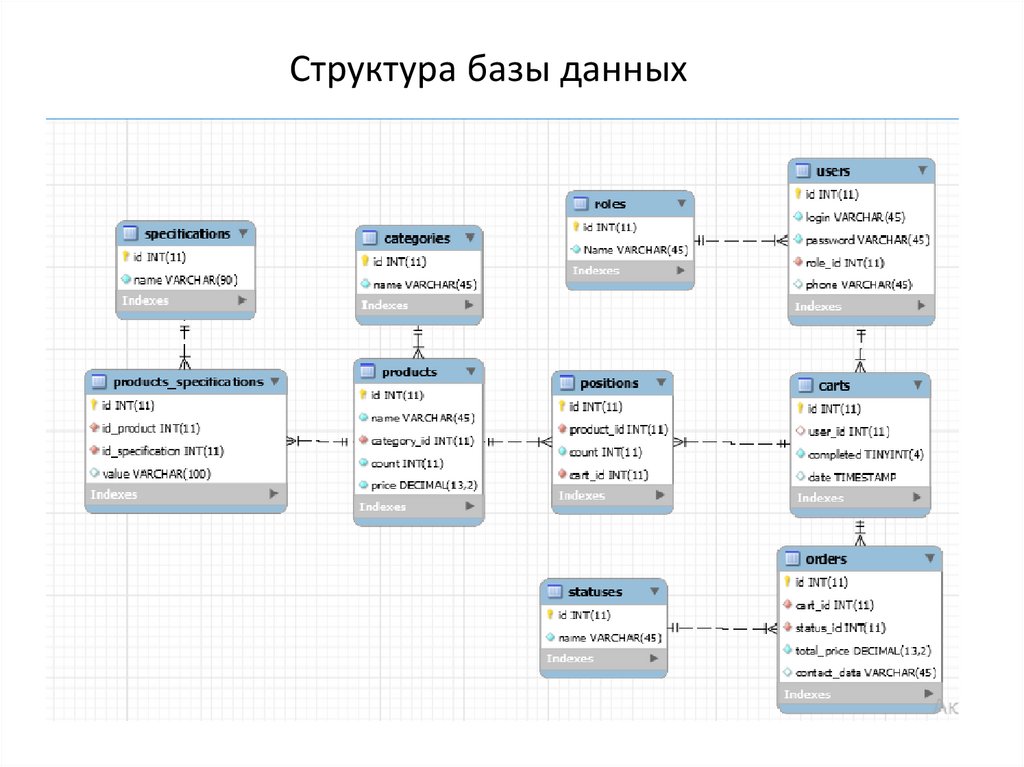

 Дизайнер может создавать динамические HTML-страницы, на которых можно комбинировать диаграммы, основные и подробные таблицы и поля ввода.
Таблицы можно запускать на отдельном сервере.
Дизайнер может создавать динамические HTML-страницы, на которых можно комбинировать диаграммы, основные и подробные таблицы и поля ввода.
Таблицы можно запускать на отдельном сервере. Движок позволяет автоматизировать все виды процессов, таких как обратный инжиниринг схемы или развертывание схемы, создание документации HTML5,
выполнение запросов к базе данных и т. д.
Движок позволяет автоматизировать все виды процессов, таких как обратный инжиниринг схемы или развертывание схемы, создание документации HTML5,
выполнение запросов к базе данных и т. д. Создание новых коллекций или полей с использованием DbSchema реализует правила проверки схемы в базе данных.
Создание новых коллекций или полей с использованием DbSchema реализует правила проверки схемы в базе данных.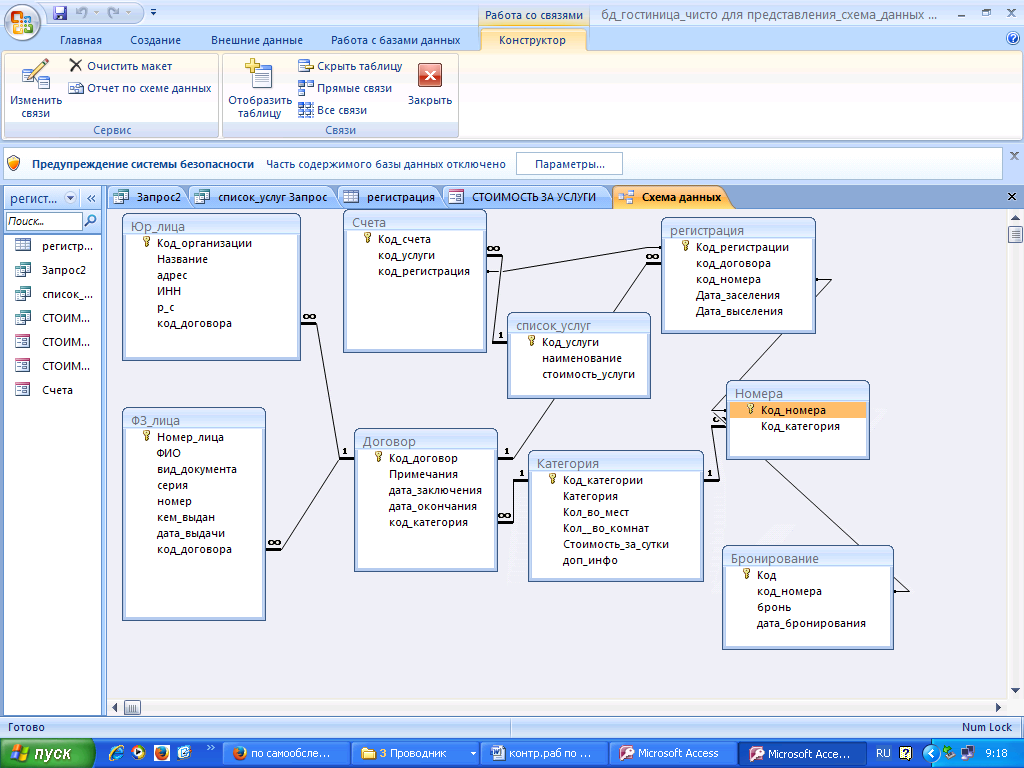 0003
0003 В физическом дизайне кардинальность внешнего ключа определяется уникальностью и обязательными свойствами ссылающегося столбца.
В физическом дизайне кардинальность внешнего ключа определяется уникальностью и обязательными свойствами ссылающегося столбца.